bartender怎么打印连续条码标签
来源:网络 | 更新时间:2023-06-06 11:20 | 发布时间:2023-06-06 10:47
很多用户在使用bartender打印条码标签的时候,发现只能一个一个打印,不会连续打印,想知道怎么样可以连续打印,只要在设置中的序列化中选择递增就可以了。
bartender怎么打印连续条码标签:
1、首先打开软件,然后创建一个条形码。

2、双击条形码,会出现“条形码属性”,选择“数据源”来修改数据格式。
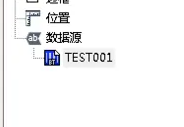
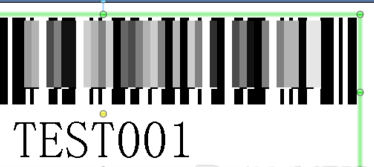
3、再点击旁边的“转换”,选择“序列化”,点击边上的按钮。
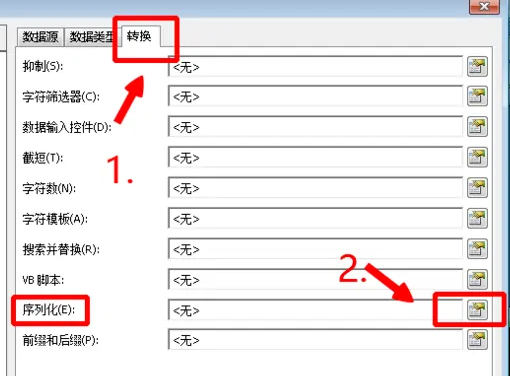
4、在“序列设置”中选择“递增”,在方法中选择数字,选择“保留字符数”。
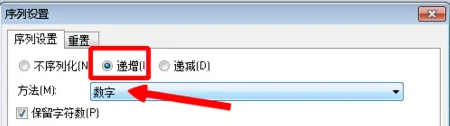
5、完成之后,选择“预览序列”,可以看到数据,选择确定。
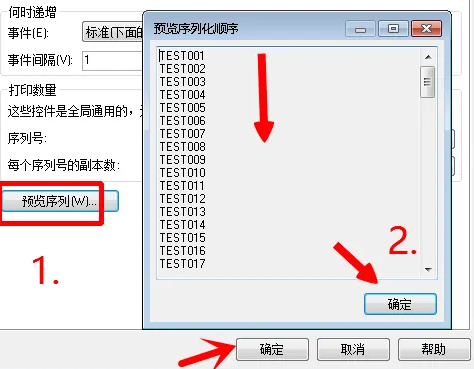
6、然后选择“打印”,出现打印界面,选择“数量”中的“序列号”,填写要打印的条码数量。
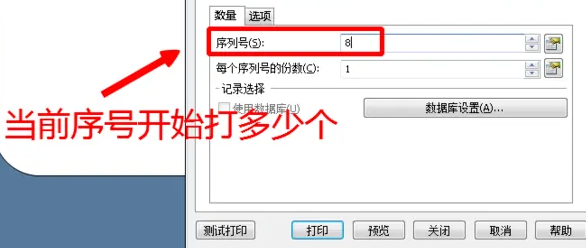
7、最后会发现从TEST001开始打印八张,就完成了。
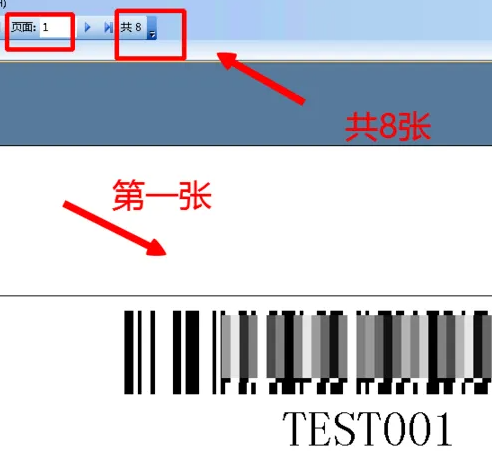
延伸阅读:


















